Excel中在屏幕上显示两个窗口的方法包括:使用“拆分”功能、使用“新建窗口”功能、使用“安排所有窗口”功能。下面详细介绍其中的“拆分”功能。
使用“拆分”功能:通过Excel的“拆分”功能,可以在一个工作表中创建多个窗口,以便同时查看不同部分的数据。这对于需要对比或同时处理多个数据区域非常有用。你可以通过以下步骤来实现:
打开你需要操作的Excel文件。
选择需要拆分的工作表。
点击菜单栏中的“视图”选项卡。
在“窗口”组中,点击“拆分”按钮。
Excel会在你所选的单元格上方和左侧插入一个拆分框,形成四个独立的滚动区域。你可以通过拖动拆分框来调整每个区域的大小。
使用拆分功能后,你可以在一个工作表中同时查看和编辑不同部分的数据,非常方便。
一、使用“新建窗口”功能
新建窗口功能允许你在同一个Excel工作簿中打开多个窗口,每个窗口可以显示工作簿中的不同工作表或相同工作表的不同部分。以下是具体步骤:
打开Excel文件:首先,打开你需要操作的Excel文件。
新建窗口:在菜单栏中选择“视图”选项卡,然后点击“新建窗口”按钮。
安排窗口:再次在“视图”选项卡中,点击“全部排列”按钮。在弹出的对话框中,你可以选择不同的排列方式,如“平铺”、“水平”、“垂直”或“层叠”。
这样,你就可以在屏幕上同时显示两个窗口,方便你在不同的工作表或同一工作表的不同部分之间进行对比和编辑。
二、使用“安排所有窗口”功能
安排所有窗口功能可以帮助你将所有打开的Excel窗口按特定方式排列在屏幕上。这对于同时查看多个工作簿或多个工作表非常有帮助。以下是具体步骤:
打开多个窗口:首先,通过“新建窗口”按钮打开多个窗口,或者直接打开多个不同的Excel文件。
安排窗口:在“视图”选项卡中,点击“全部排列”按钮。在弹出的对话框中选择排列方式,如“平铺”、“水平”、“垂直”或“层叠”。
详细描述:选择“平铺”方式会将所有窗口以不重叠的方式排列在屏幕上,这样你可以同时看到所有窗口的内容,非常适合对比和分析数据。
三、使用“拆分”功能
拆分功能:通过Excel的“拆分”功能,你可以将一个工作表分成多个独立的滚动区域。以下是具体步骤:
选择单元格:选择你希望拆分的工作表中的某个单元格。
点击拆分:在“视图”选项卡中,点击“拆分”按钮。Excel会在你所选的单元格上方和左侧插入一个拆分框,形成四个独立的滚动区域。
调整区域:你可以通过拖动拆分框来调整每个区域的大小,以便更好地查看和编辑数据。
四、使用“冻结窗格”功能
冻结窗格功能可以帮助你在滚动工作表时保持某些行或列固定不动,这对于处理大型数据表非常有用。以下是具体步骤:
选择单元格:选择你希望冻结的行或列的下方或右侧的单元格。
点击冻结窗格:在“视图”选项卡中,点击“冻结窗格”按钮,然后选择“冻结拆分窗格”。
查看效果:现在,当你滚动工作表时,被冻结的行或列将保持不动,方便你随时查看关键数据。
五、使用外部显示器
外部显示器:如果你有外部显示器,可以将Excel窗口拖动到不同的显示器上,以便同时查看多个工作簿或工作表。以下是具体步骤:
连接外部显示器:将外部显示器连接到你的电脑。
拖动窗口:将Excel窗口拖动到不同的显示器上。
调整显示:在每个显示器上调整窗口的大小和位置,以便更好地查看和编辑数据。
六、使用多任务窗口
多任务窗口:在Windows系统中,你可以使用多任务窗口功能来同时查看多个应用程序的窗口,包括Excel。以下是具体步骤:
按下快捷键:按下“Windows键 + Tab”快捷键,打开多任务窗口视图。
选择窗口:在多任务窗口视图中,选择你需要查看的Excel窗口。
安排窗口:将选中的窗口拖动到屏幕的不同位置,以便同时查看多个窗口。
七、使用Excel插件
Excel插件:有一些Excel插件可以帮助你更好地管理和安排多个窗口。以下是具体步骤:
下载插件:从互联网下载并安装适合你需求的Excel插件。
启用插件:在Excel中启用插件,并按照插件的说明进行设置。
使用插件:使用插件提供的功能来管理和安排多个窗口,以便更好地查看和编辑数据。
八、使用宏命令
宏命令:你可以使用宏命令来自动化窗口管理任务。以下是具体步骤:
录制宏:在“开发工具”选项卡中,点击“录制宏”按钮,录制你需要执行的窗口管理任务。
编辑宏:在“开发工具”选项卡中,点击“宏”按钮,选择录制的宏并进行编辑。
运行宏:在需要时运行宏命令,自动执行窗口管理任务。
九、使用快捷键
快捷键:掌握一些快捷键可以帮助你更快速地管理和安排多个窗口。以下是一些常用的快捷键:
切换窗口:按下“Ctrl + F6”可以在多个Excel窗口之间切换。
最小化窗口:按下“Windows键 + 下箭头”可以最小化当前窗口。
最大化窗口:按下“Windows键 + 上箭头”可以最大化当前窗口。
十、使用虚拟桌面
虚拟桌面:在Windows 10及以上系统中,你可以使用虚拟桌面功能来管理多个Excel窗口。以下是具体步骤:
创建虚拟桌面:按下“Windows键 + Ctrl + D”快捷键创建一个新的虚拟桌面。
切换虚拟桌面:按下“Windows键 + Ctrl + 左/右箭头”切换不同的虚拟桌面。
移动窗口:将Excel窗口移动到不同的虚拟桌面,以便更好地管理和查看多个窗口。
通过以上多种方法,你可以在Excel中同时显示多个窗口,提高工作效率,方便数据对比和编辑。根据你的具体需求,选择最适合的方法来管理和安排Excel窗口。
相关问答FAQs:
Q: 如何在Excel上同时显示两个窗口?A: 在Excel中同时显示两个窗口非常简单。您只需按照以下步骤操作即可:
打开Excel并打开您想要同时显示的两个工作簿。
在其中一个工作簿上单击“查看”选项卡。
在“查看”选项卡中,点击“新窗口”按钮。这将在屏幕上打开一个新的Excel窗口。
在新窗口中打开第二个工作簿。
现在,您将可以在同一个屏幕上同时查看和编辑这两个工作簿。
Q: 怎样在Excel中将两个窗口排列在屏幕上?A: 如果您希望在Excel中将两个窗口并排显示,按照以下步骤进行操作:
打开Excel并打开您想要同时显示的两个工作簿。
在其中一个工作簿上单击“查看”选项卡。
在“查看”选项卡中,点击“新窗口”按钮。这将在屏幕上打开一个新的Excel窗口。
在新窗口中打开第二个工作簿。
现在,将鼠标悬停在其中一个窗口的标题栏上,直到光标变为四个箭头的形状。
按住鼠标左键,将窗口拖动到屏幕的左侧或右侧,并释放鼠标按钮。
同样的方式,将另一个窗口拖动到屏幕的另一侧。
现在,您将可以同时查看和编辑这两个工作簿,它们将并排显示在屏幕上。
Q: 是否可以在Excel中同时显示两个工作表的不同部分?A: 是的,您可以在Excel中同时显示两个工作表的不同部分。请按照以下步骤操作:
打开Excel并打开您想要同时显示的两个工作簿。
在其中一个工作簿上单击“查看”选项卡。
在“查看”选项卡中,点击“新窗口”按钮。这将在屏幕上打开一个新的Excel窗口。
在新窗口中打开第二个工作簿。
在每个窗口中,选择您想要显示的不同工作表。
现在,您可以滚动每个窗口中的工作表,以查看它们的不同部分。
请注意,这种方式可以帮助您比较或同时编辑两个不同的工作表,以提高工作效率。
文章包含AI辅助创作,作者:Edit2,如若转载,请注明出处:https://docs.pingcode.com/baike/4558355